Beliebte Tipps
- Wie man die Stimme auf dem MacBook Air auf 4 Arten aufzeichnet
- Wie man Audio von YouTube mit Audacity aufzeichnet
- Wie man Audio aufnimmt, während Kopfhörer angeschlossen sind
- Wie man Desktop-Audio mit Audacity im Detail aufzeichnet
- Ausführlicher Leitfaden zum Aufzeichnen von Streaming-Audio mit Audacity
Schnelle Antwort:
Sie können Ihre Stimme aufzeichnen oder den Bildschirm und Ihre Stimme auf dem Mac mit Tools wie Voice Memos, QuickTime Player, SurFlex Screen Recorder und OBS Studio aufzeichnen.
Das Aufnehmen von Sprache auf einem Mac ist dank der Verfügbarkeit von sowohl vorinstallierten als auch Apps von Drittanbietern leicht möglich. Wenn Sie daran interessiert sind, zu lernen, wie man auf einem Mac Sprache aufzeichnet, freue ich mich, Ihnen mitteilen zu können, dass es mehrere einfache Methoden gibt. Hier sind einige davon:
Inhaltsverzeichnis
Wie man mit Voice Memos seine Stimme auf dem Mac aufzeichnet
Wenn Sie nur Ihre eigene Stimme aufnehmen möchten, ist der beste Weg für Sie, die Voice Memos-App auf Ihrem Mac auszuprobieren. Sie ermöglicht es Ihnen, ganz einfach eine Sprachaufnahme auf Ihrem Mac kostenlos zu erstellen. Anschließend können Sie die Audiodatei nach Ihren Bedürfnissen zuschneiden und umbenennen. Wenn diese App Ihren Anforderungen entspricht, befolgen Sie die folgenden Schritte, um Ihre Stimme ohne Probleme aufzunehmen.
Um auf dem Mac eine Stimme aufzunehmen:
Schritt 1. Öffnen Sie die Voice Memos App auf Ihrem Mac.
Schritt 2. Klicken Sie auf Aufnehmen, um mit der Aufnahme des Mikrofon-Audios zu beginnen.
Schritt 3. Klicken Sie auf Fertig in der unteren rechten Ecke des Fensters, um die Aufnahme zu beenden.
Schritt 4. Schneiden Sie die Audiodatei zurecht und benennen Sie sie um.
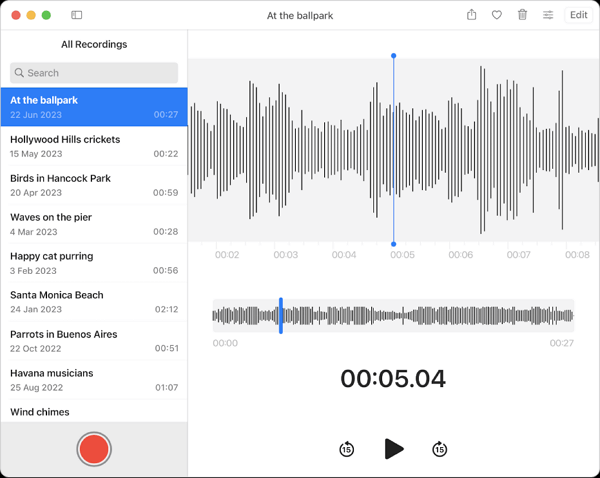
Wie man auf dem Mac mit dem QuickTime Player eine Sprachaufnahme macht
Auf Ihrem MacBook oder iMac haben Sie mehrere Apps, mit denen Sie auf Ihrem Mac Sprachaufnahmen machen können. Neben der Sprachmemos-App ist der QuickTime Player ein weiteres geeignetes Tool zum Aufzeichnen Ihrer Stimme. Mit der richtigen Konfiguration kann der QuickTime Player auch internen Audio auf Ihrem Mac aufnehmen, um Systemtöne zu erfassen. Da Sie jedoch speziell Klänge auf Ihrem Mac über das Mikrofon aufnehmen möchten, können Sie dies direkt mit dem QuickTime Player tun, ohne zusätzliche Konfigurationen vornehmen zu müssen.
Um auf dem Mac eine Sprachaufnahme zu machen:
Schritt 1. Stellen Sie sicher, dass Ihr Mikrofon oder externes Audioeingabegerät ordnungsgemäß funktioniert.
Schritt 2. Gehen Sie zu QuickTime Player > Datei > Neue Audioaufnahme.
Schritt 3. Klicken Sie auf das Pfeil-Symbol neben der Aufnahmetaste, um das Mikrofon auszuwählen, das Sie verwenden, und andere Optionen einzurichten.
Schritt 4. Klicken Sie auf die rote Aufnahme-Schaltfläche, um mit der Tonaufnahme auf Mac zu beginnen.
Schritt 5. Speichern und benennen Sie die Audioaufnahme um.
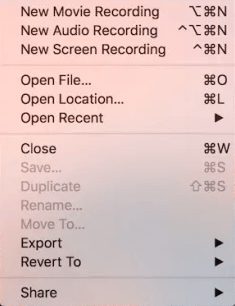
Wie man mit SurFlex Bildschirmrekorder Ton auf dem Mac aufnimmt
Während es praktisch ist, Ihre Stimme auf einem Mac mit den integrierten Apps aufzunehmen, können sie nicht hilfreich sein, wenn es um die Aufnahme von internem Audio geht. Hier kommt ein Audio-Recorder von Drittanbietern wie SurFlex Screen Recorder ins Spiel. Einmal auf Ihrem Mac installiert (auch kompatibel mit Windows), ermöglicht es Ihnen, Mikrofonsound, Systemsound oder beides gleichzeitig aufzunehmen. Egal, ob Sie Ihre eigene Stimme erfassen möchten oder Audio von Websites aufnehmen möchten, wird SurFlex Screen Recorder ein hilfreiches Werkzeug für Ihre Bedürfnisse sein.
Um Ton auf dem Mac aufzunehmen:
Schritt 1. Öffnen Sie SurFlex Screen Recorder auf Ihrem Mac und wählen Sie den Audio-Aufnahmemodus aus der Benutzeroberfläche aus.

Schritt 2. Klicken Sie auf das Pfeil-Symbol, um weitere Optionen anzuzeigen, und wählen Sie dann Mikrofon aus, da Sie Ihre Stimme aufnehmen möchten.

Schritt 3. Nachdem die Mikrofon-Audioaufnahme abgeschlossen ist, klicken Sie auf die Stop-Schaltfläche und überprüfen Sie die Audiodatei in der Aufnahmeliste.

Wie man mit OBS Studio auf dem Mac Bildschirmaufnahmen mit Ton macht
Wenn Sie sich selbst bei der Präsentation einer PowerPoint aufnehmen oder ein Meeting aufzeichnen möchten, müssen Sie möglicherweise auf dem Mac Bildschirm mit Ton aufnehmen, anstatt nur das Mikrofonaudio zu erfassen. Wenn das ist, was Sie benötigen, wird ein Bildschirmrekorder von Drittanbietern besser zu Ihren Anforderungen passen. Neben dem oben genannten SurFlex Screen Recorder können Sie OBS Studio ausprobieren, das ein kostenloser und quelloffener Bildschirmrekorder ist. Es ermöglicht Ihnen, Bildschirm und Audio auf dem Mac aufzuzeichnen, sodass Sie das Video und den Ton erfassen können, die Sie benötigen.
Um auf dem Mac Bildschirmaufnahmen mit Ton zu machen:
Schritt 1. Laden Sie OBS Studio auf Ihrem Mac herunter und installieren Sie es.
Schritt 2. Vor der Aufnahme gehen Sie zu Datei > Einstellungen, um die Ausgabeeinstellungen festzulegen.
Schritt 3. Gehe zum Quellen-Panel, um die Aufnahmeelemente auszuwählen, die du benötigst, wie z.B. Fensteraufnahme, Audioeingabeaufnahme und mehr.
Schritt 4. Klicken Sie auf Start Recording im Steuerfeld, wenn Sie bereit sind, aufzuzeichnen.
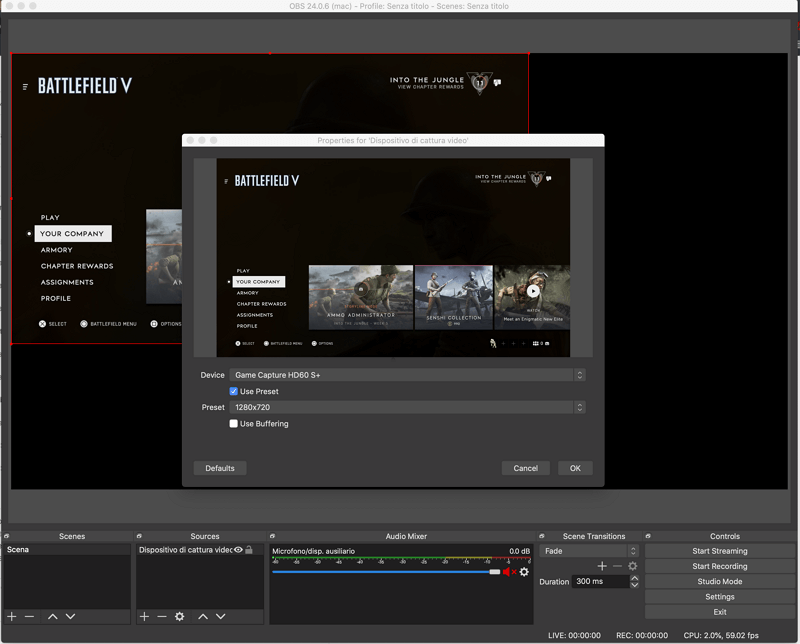
Zusammenfassung
Ob Sie nur Ihre Stimme aufzeichnen möchten oder gleichzeitig Bildschirm und Stimme auf Ihrem Mac aufnehmen möchten, finden Sie ein geeignetes Werkzeug, um Ihren Anforderungen gerecht zu werden. Die integrierten Apps auf dem Mac können grundlegende Aufnahmeanforderungen in zahlreichen Situationen erfüllen. Wenn Sie jedoch fortgeschrittenere Funktionen oder anpassbare Optionen wünschen, ist der Einsatz eines professionellen Audio-Aufnahmeprogramms von Drittanbietern erforderlich.
Über den Autor
Das könnte dir auch gefallen
-
3 einfache Wege, um Computer-Audio online aufzunehmen.
Wenn Sie Computer-Audio online aufzeichnen möchten, können Sie hier die bewährten Tipps überprüfen und diese anwenden, um den Ton mühelos aufzunehmen.
Myra Xian Aktualisiert am -
Wie man Audio auf dem Mac mit einem externen Mikrofon auf 3 Arten aufnimmt
Nachdem Sie diesen Leitfaden gelesen haben, werden Sie wissen, wie Sie Audio auf dem Mac mit einem externen Mikrofon mit entweder den integrierten oder Drittanbieter-Audioaufzeichnungsgeräten aufnehmen können.
Myra Xian Aktualisiert am -
Wie man einen Podcast auf Zoom aufzeichnet | Detaillierte Anleitung
Sie werden lernen, wie Sie Zoom für Podcasts verwenden und wie Sie einen Podcast auf Zoom mit detaillierten Schritten aufnehmen. Lesen Sie weiter, um die Details zu erhalten.
Myra Xian Aktualisiert am

